Å skape et imponerende romscenario i Cinema 4D krever ikke bare kreativ modellering, men også et dyktig lyskonsept. I denne tutorialen vil du lære hvordan du lager en realistisk belysning for romstasjonen din med en flate lyskilde. I tillegg vil vi jobbe med materialene og deres lysstyrke for å skape en stemningsfull atmosfære.
Viktigste funn
- Bruken av flate lyskilder kan betydelig forbedre lysimuleringen i 3D-miljøer.
- Ved å legge til lyse materialer kan du forsterke den visuelle effekten av modellene dine.
- Rett posisjonering og intensitet av lyskildene påvirker helhetsestetikken i scenen din betydelig.
Trinn-for-trinn guide
Forberede scenen
Først ser du på scenen din i viewport for å sjekke den nåværende tilstanden. Du kan veksle til kameraet for å få en bedre oversikt over hvordan grunnleggende elementer er plassert. Sørg for at du har valgt gulvlisten ved å klikke på den eller trykke på "O" for å navigere direkte dit.
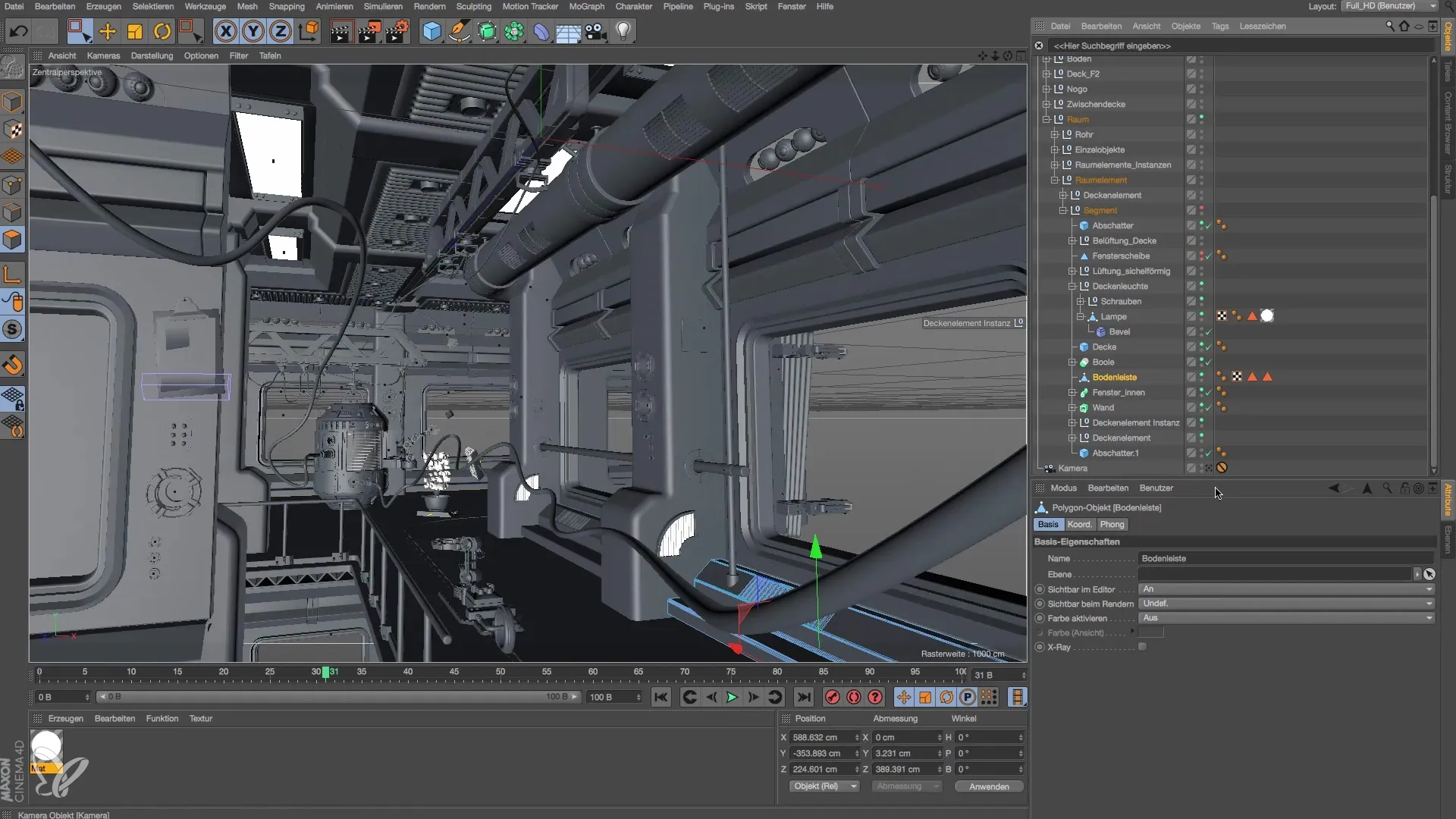
Materiale for gulvlisten
Nå kan du bruke et lyst materiale på gulvlisten. Dra ganske enkelt det ønskede materialet på den aktiverte gulvlisten. Du skal umiddelbart se hvordan lysstyrken automatisk vises i scenen. For å gjøre det tiltalende, prøv en lysstyrke på 300% eller mer. Skriv inn innstillingen for enklere identifikasjon.

Justering av materialets intensitet
Dersom lysstyrken ikke er tilstrekkelig, kan du øke verdiene ytterligere. Dupliser materialet og sett lysstyrken til 1000%. Sjekk endringen ved å gjøre en rask rendering for å sikre at intensiteten møter forventningene dine. Det kan være nyttig å prøve forskjellige verdier for å få best effekt.

Plassering av planeten
Nå vil du plassere en planet i scenen din for å skape et enda mer realistisk bilde. Sett en kule som du stiller til en diameter på for eksempel 1000 cm. Plasser planeten i en passende avstand fra romstasjonen din, slik at det ser realistisk ut.
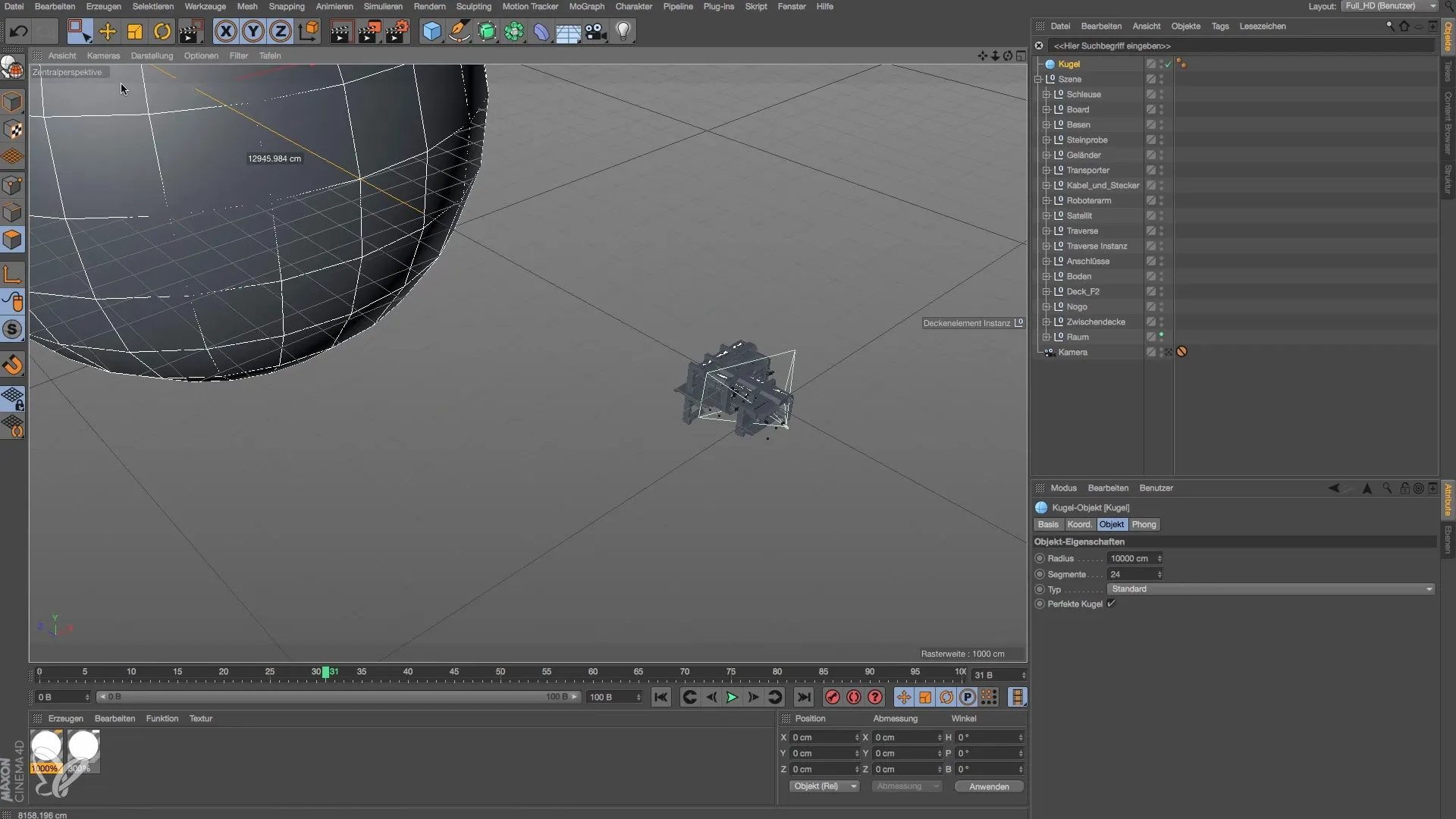
Justering av planetform
For å sikre at planeten kan sees fra forskjellige vinkler, bør du tilpasse formen. Dra kulen slik at den gir et klart inntrykk av størrelse og avstand. Husk å se perspektivet via kameraet for å oppfatte dimensjonene riktig.
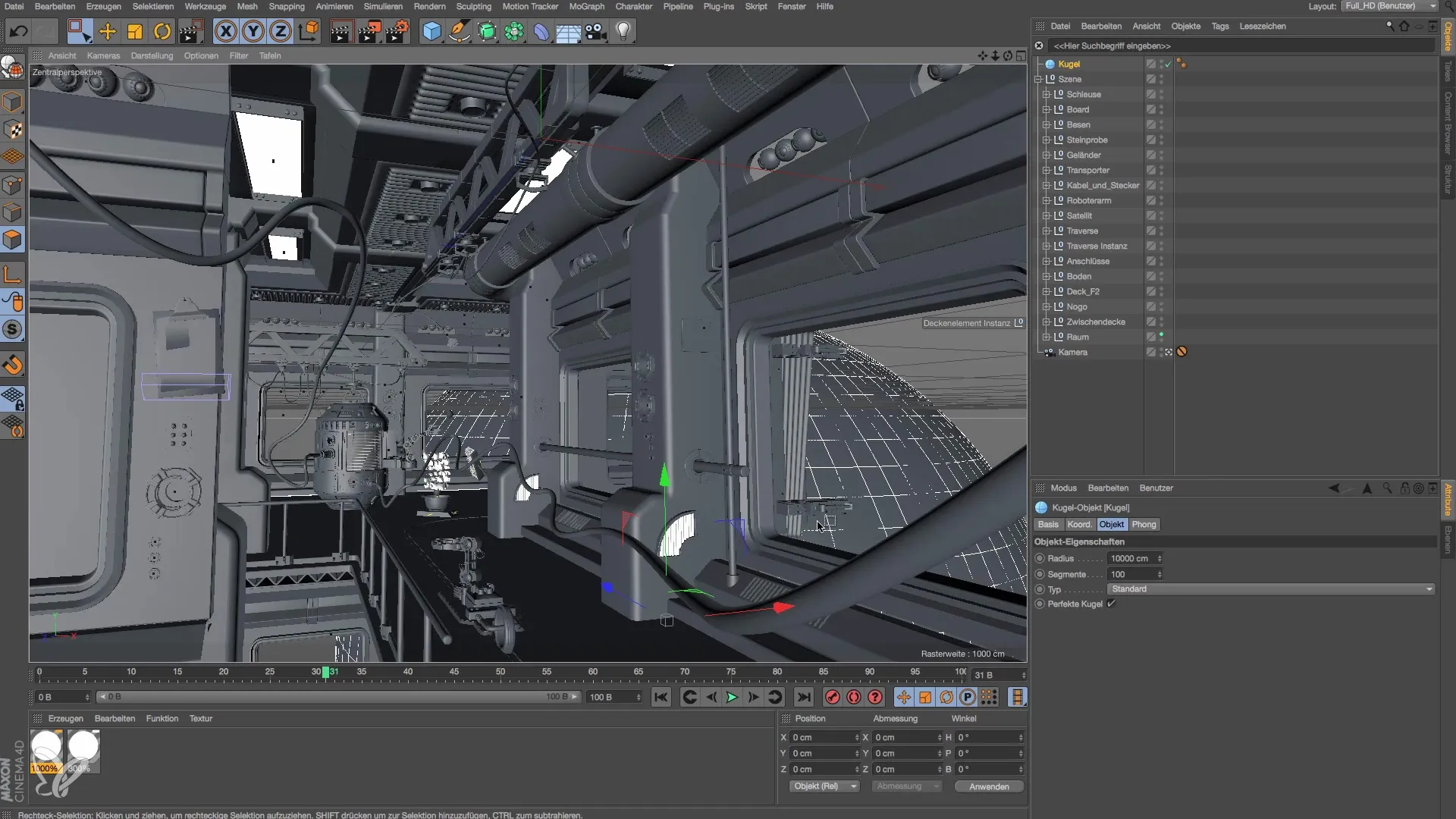
Opprettelse av lyskilde
Etter å ha utformet planeten, er det på tide å opprette lyskilden. I stedet for en punktlys, brukes her en flate lyskilde for å skape en mykere overgang i lyset. Velg en sirkulær lyskilde og still størrelsen til omtrent 3000 cm for å tillate generøs lysutslipp.
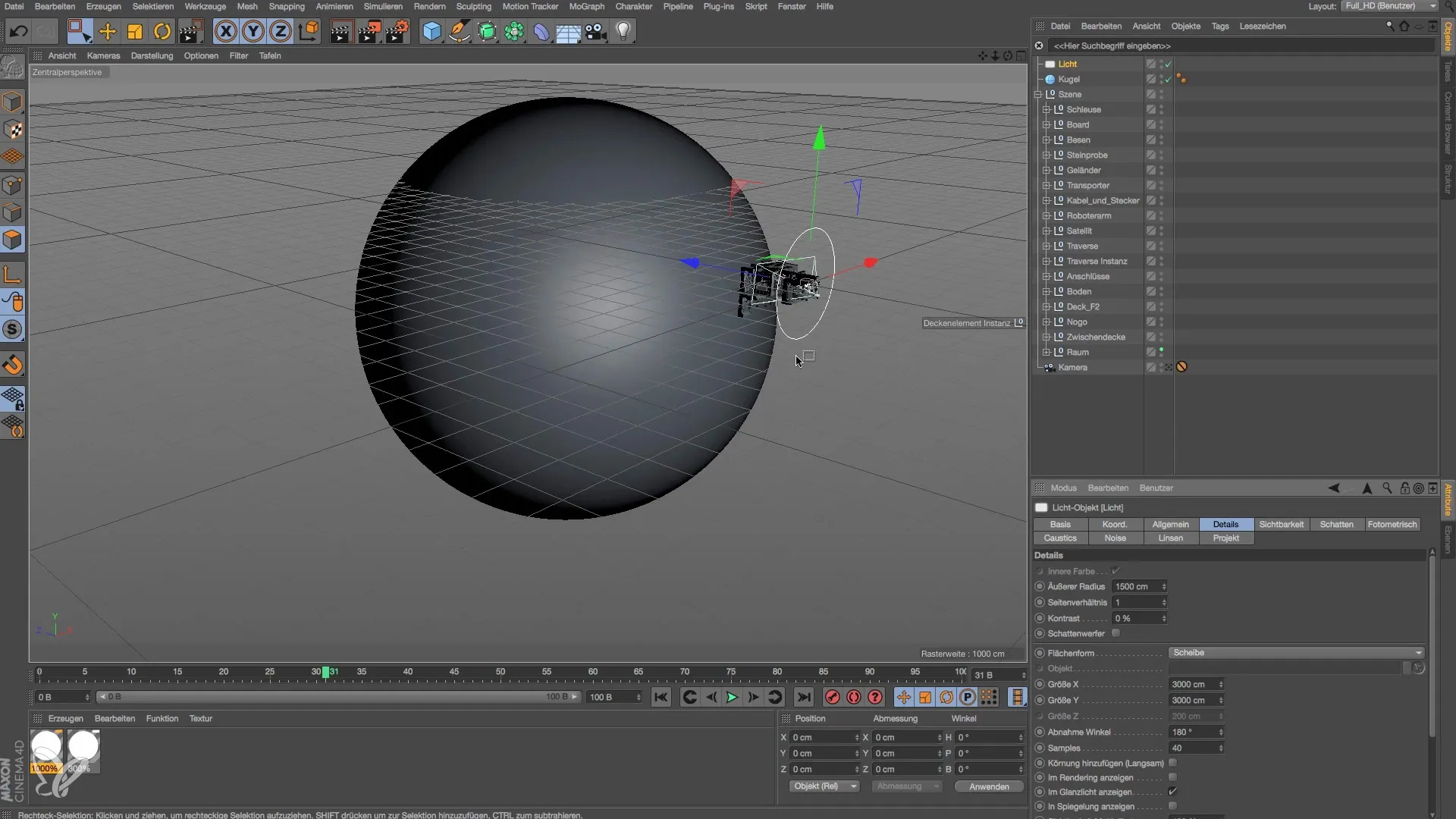
Posisjonering av lyskilde
Plasser flate lyskilden bak planeten slik at den skaper et tiltalende lys under rendering. Pass på at lyskilden belyser minst en del av modellen for å opprettholde effektiv visualisering.
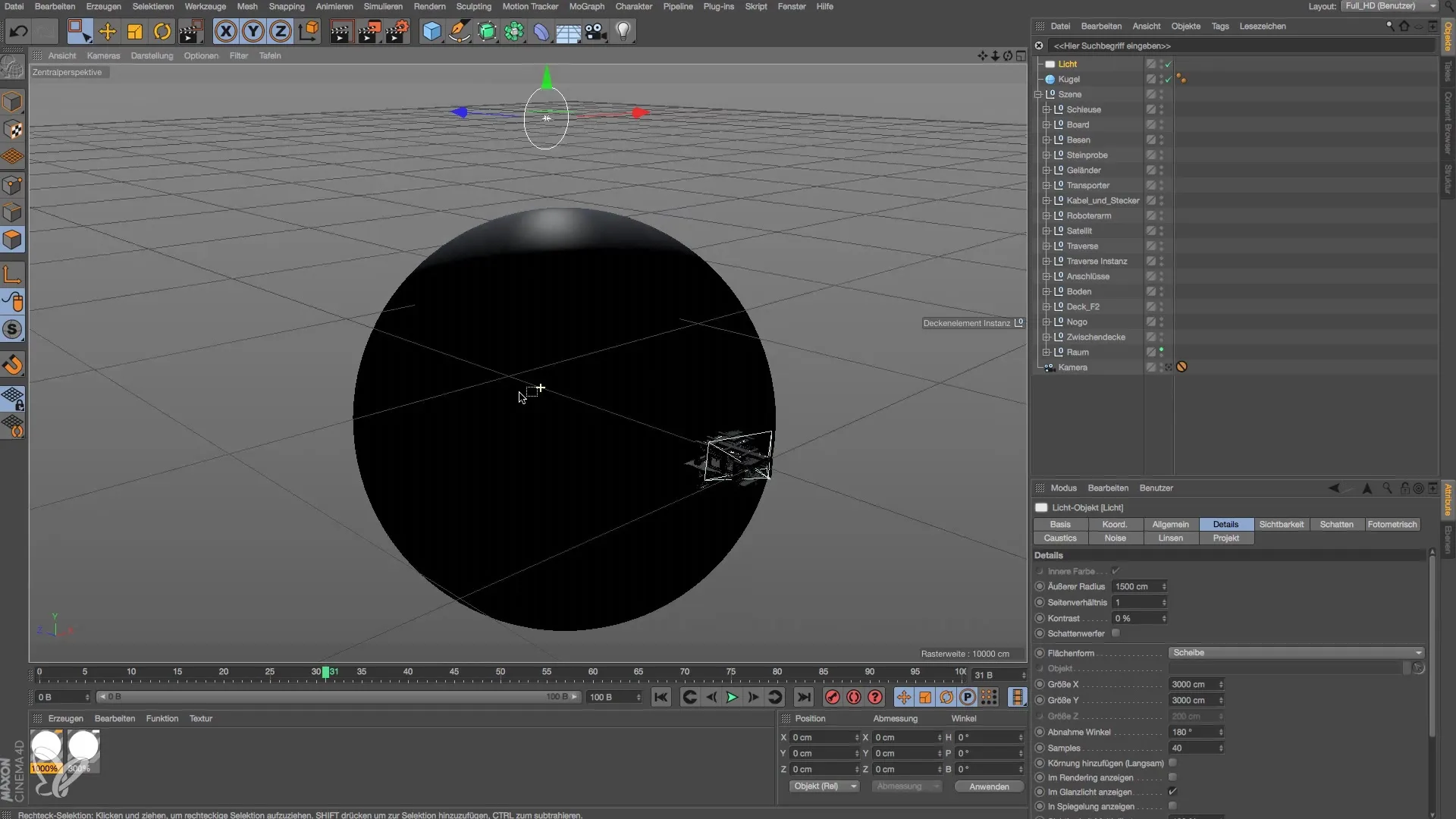
Justering av lysintensitet
Nå bør du øke intensiteten på lyskilden for å sikre at det er tilstrekkelig lys i scenen. Start med en intensitet på 400% og observer igjen hvordan lyset påvirker materialet og planeten.
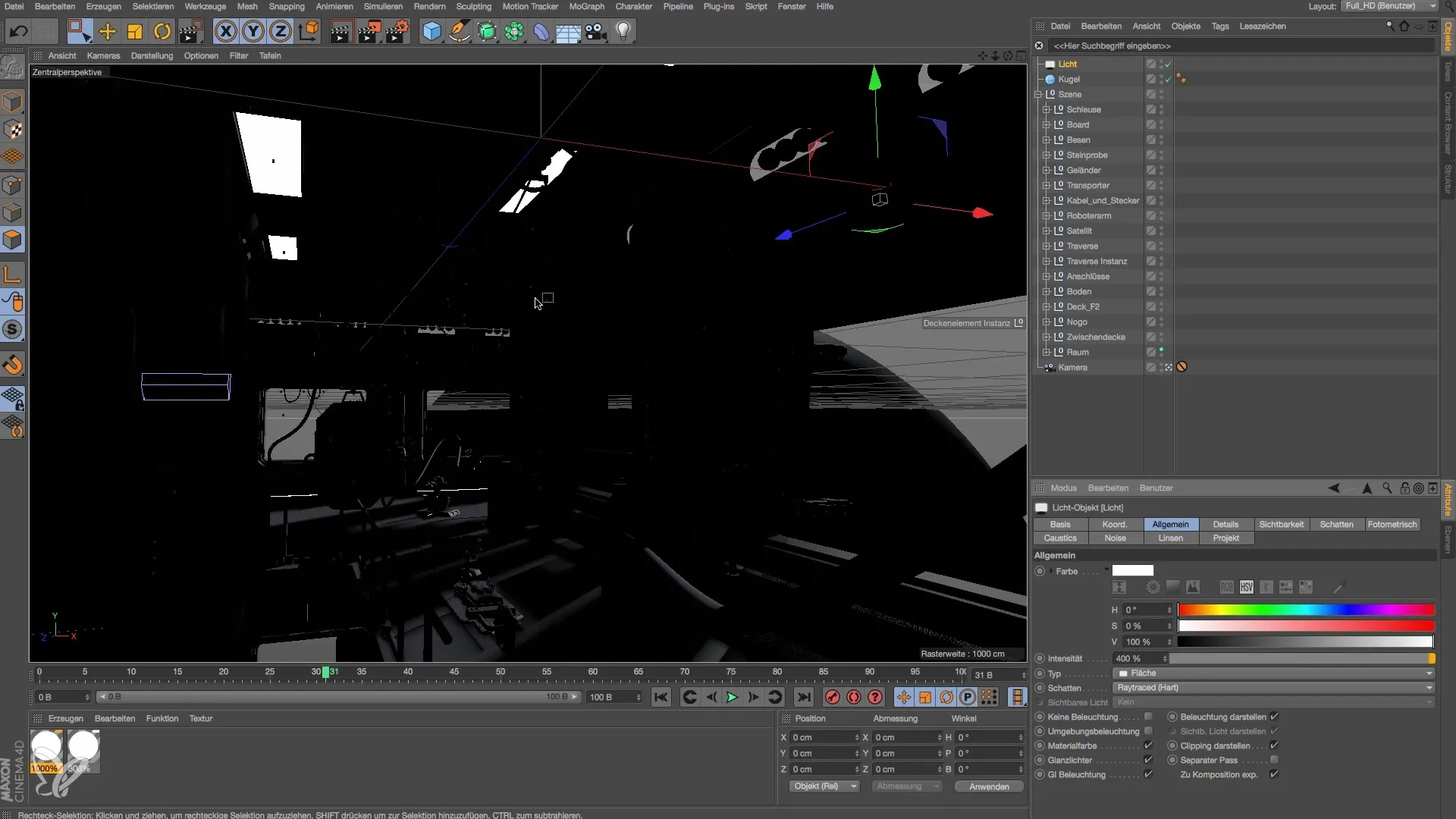
Aktivere skygger
Etter å ha plassert lyskilden, er det viktig å aktivere skygger for å legge til dypere detaljer. Sett en hard skygge for å skape en klar kontrast i renderingen. Gå til lysinnstillingene og aktiver skyggealternativene for å oppnå en mer realistisk fremstilling.
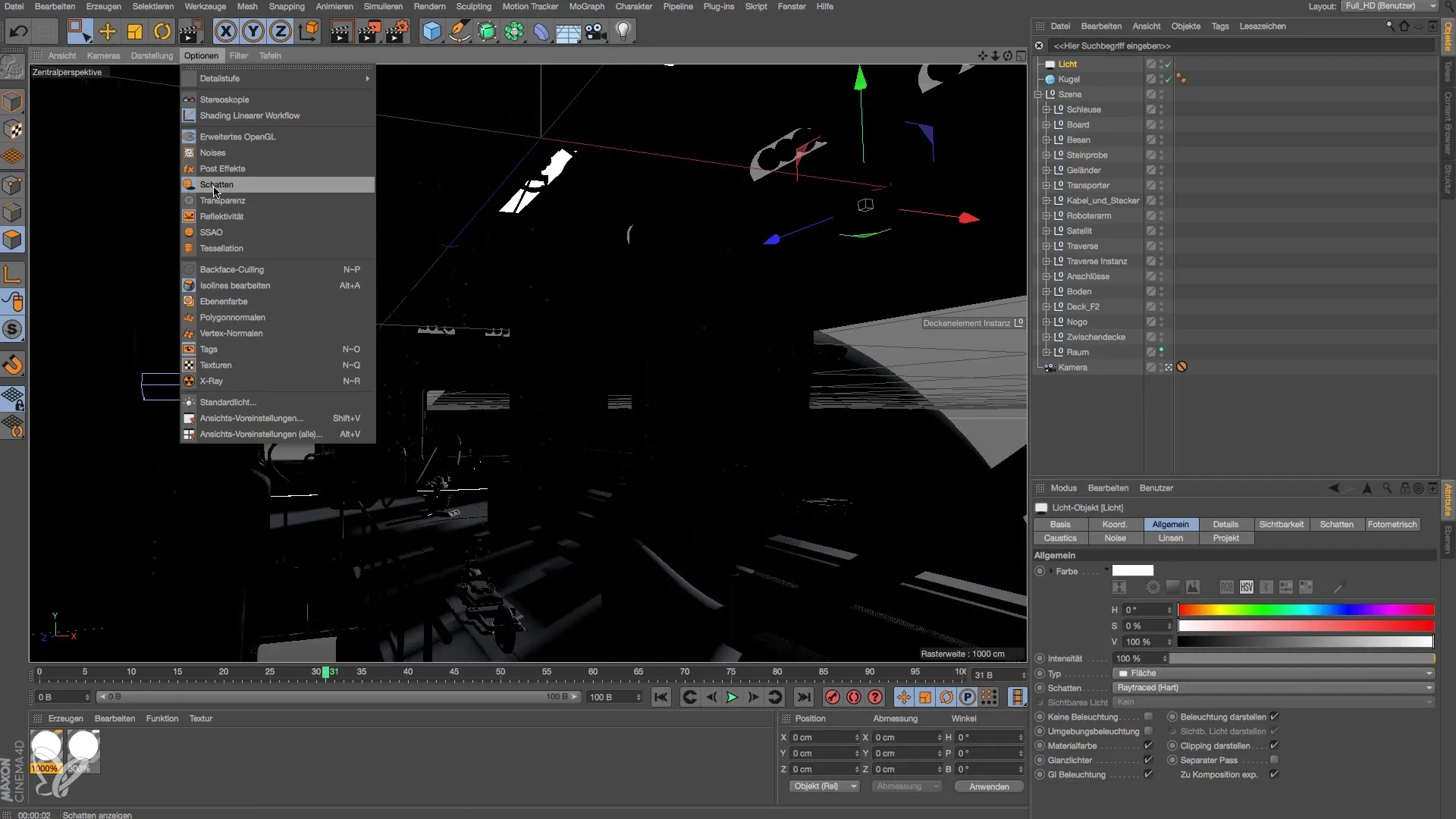
Siste justeringer og rendering
Til slutt bør du teste hvordan hele scenen ser ut i den rendrede tilstanden. Lysfordelingen og virkningen av totalbildet kommer tydelig til syne, avhengig av innstillingene til flate lyskilden. Juster gamma eller global belysning for å optimalisere balansen i lysstyrken.
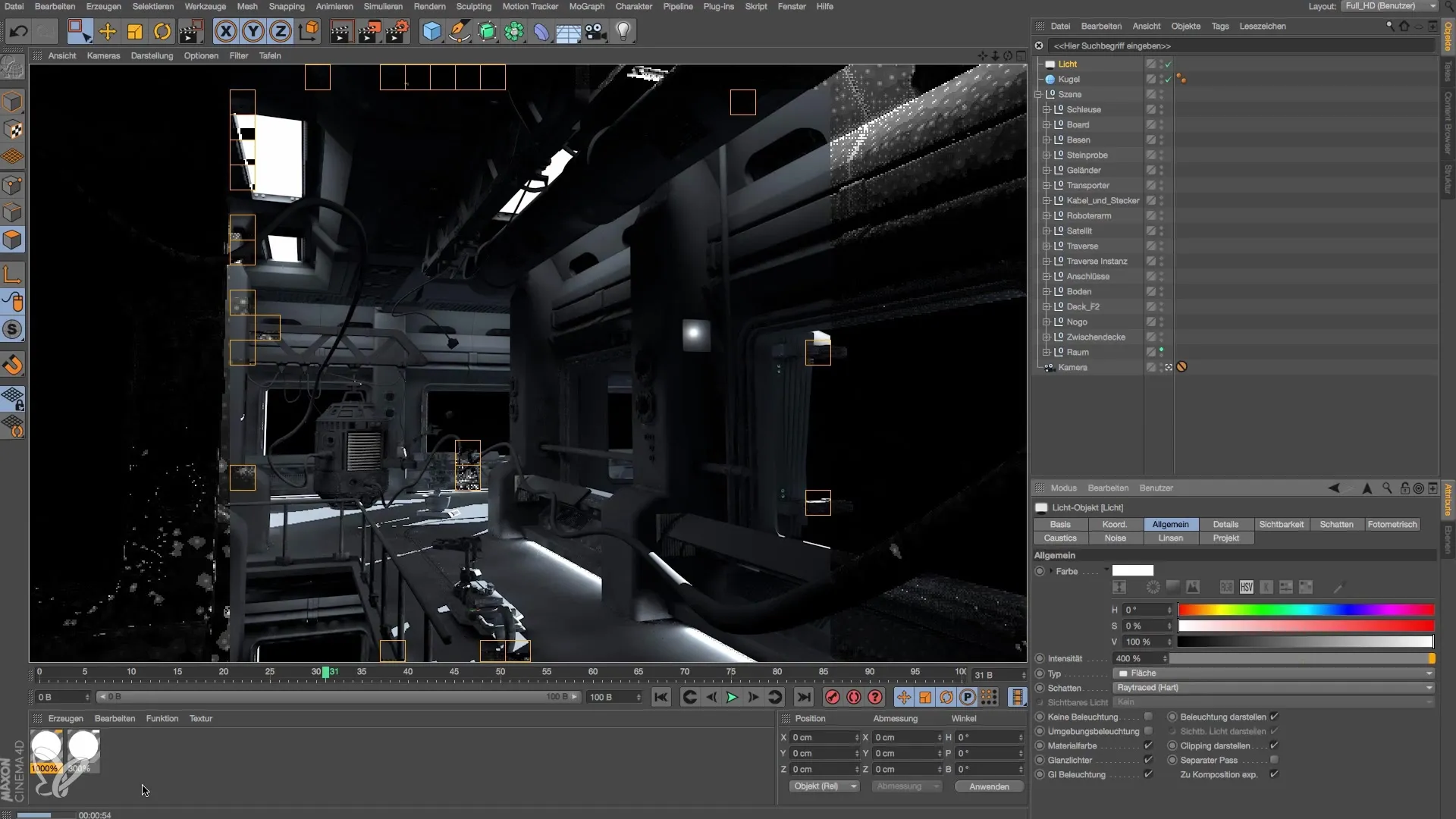
Oppsummering – Veiledning for modellering og belysning av en romstasjon i Cinema 4D
I denne tutorialen har du lært hvordan du designer en romstasjon og belyser den med en effektiv lyskilde. Gjennom riktig valg og justering av materialer og lyskilder har du muligheten til å skape en imponerende og realistisk romscene som har potensial til å bli visuelt slående.
Ofte stilte spørsmål
Hvordan legger jeg til et nytt materiale i Cinema 4D?Du kan opprette et nytt materiale ved å klikke på "Nytt materiale" i materialbehandleren, og deretter redigere og tilpasse det ønskede materialet.
Hvorfor er en flate lys bedre enn en punktlys?Flate lyskilder gir mykere lys med jevne overganger, noe som ofte ser mer realistisk ut enn de skarpe skyggene som punktlys kaster.
Hvordan kan jeg justere skyggene i Cinema 4D?Gå til lysinnstillingene og velg ønsket skyggetype. Du kan velge mellom hard og myk for å oppnå ønsket effekt.
Kan jeg endre lysintensiteten etterpå?Ja, du kan justere intensiteten når som helst, selv etter å ha plassert lyskilden, for å optimalisere belysningen av scenen din.
Hvordan lagrer jeg prosjektet mitt i Cinema 4D?Gå bare til "Fil" og velg "Lagre som...", for å lagre prosjektet ditt på ønsket lagringssted.


